PS教程调制出柔美色彩的街拍照片
来源:照片处理网
作者:那村的人儿 发布
学习:1410人次
原图:

最终效果

一、打开素材图片,选择菜单:图像 > 模式 > Lab颜色,确定后创建曲线调整图层,参数设置如下图,然后用黑色画笔把人物部分擦出来。
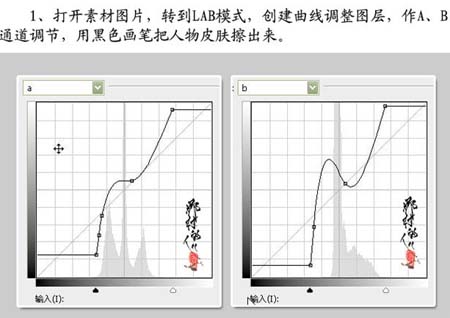

二、创建色相/饱和度调整图层,参数设置如下图。
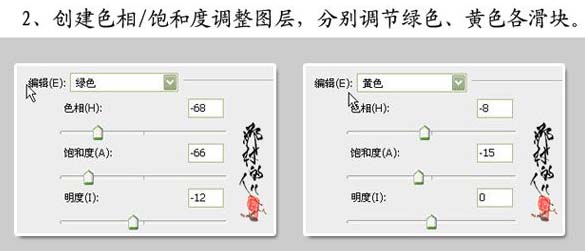

三、新建一个图层,按Ctrl + Alt + Shift + E盖印图层,点合拼,确定后创建曲线调整图层,参数设置如下图,然后用黑色画笔涂抹人物及下方。
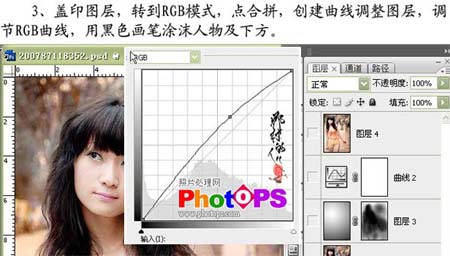
四、创建色相/饱和度调整图层,参数设置如下图,确定后把蒙版填充黑色,用白色画笔涂抹右上角。
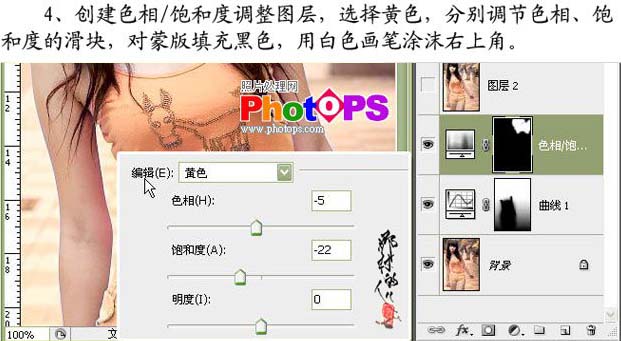
五、新建一个图层,盖印图层,对人物皮肤进行磨皮处理。

学习 · 提示
相关教程
关注大神微博加入>>
网友求助,请回答!







